iPad完全可以看作是具有更大屏幕的iPhone,您可以在其中完成几乎所有与iPhone一样的操作。 当我们获得新的iPad时,我们要做的第一件事就是复制您拥有的所有iOS数据,例如联系人,照片等。由于我们可以将iMessage或Facetime发送给我们的朋友,因此将iPhone联系人同步到iPad是重要的一个。
下面小编为大家整理了两种简单的方法 将联系人从 iPhone 同步到 iPad, iPad Pro/Air/mini 等。希望你能得到你想要的。
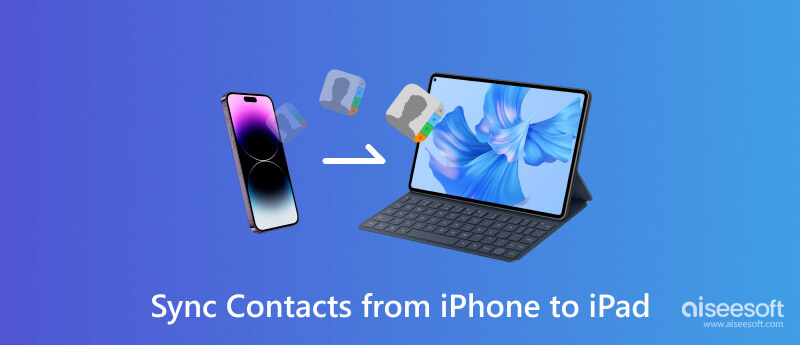
当我们谈论将联系人从iPhone转移到iPad时,将联系人与iCloud同步是想到的第一种方法。 无需在Mac或PC上安装iTunes或任何东西,只要您的设备连接到Internet,iCloud便可以将联系人从iPhone无线同步到iPad。
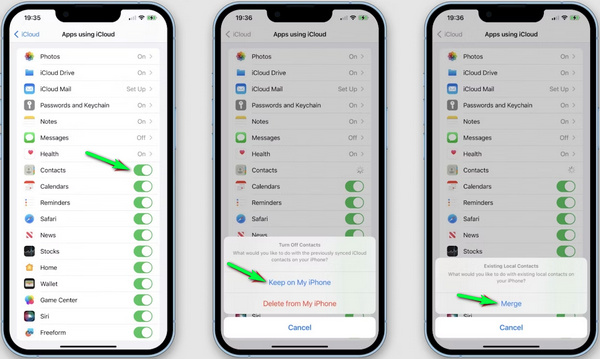
在iPad上复制iPhone联系人之前,请确保您已经在iPhone和iPad上登录了相同的iCloud帐户。 点按 个人设置 > iCloud的 在iPhone上,并确保 联系我们 同步已打开。 你需要点击 继续我的iPhone 选项。 然后选择 合并 将 iPhone 联系人与 iCloud 数据库结合起来。 在此之后,在新 iPad 上重复相同的步骤。 然后 iCloud 会自动将联系人从 iPhone 转移到 iPad。 您也可以使用这种方式 将联系人从 iPhone 转移到另一部 iPhone.
这确实是一种简单的方法。 可悲的是,iCloud仅使您能够将联系人全部从iPhone转移到iPad,而iPad上的原始联系人将被清除。 对于只希望将某些iPhone同步到iPad或保存原始iPad联系人的人。 您可能需要考虑另一种方法。
FoneTrans 是将 iPhone 联系人传输到 iPad 的更理想方式。 作为最易于使用的 iPhone 到 iPad 传输工具,FoneTrans 使您能够有选择地移动联系人,并通过简单的点击将 iPhone 联系人导入 iPad。 您可以保存原始 iPad 联系人。 此外,支持所有 iPhone 和 iPad 型号,这意味着您可以自由地将联系人从 iPhone 同步到 iPad、iPad Pro/iPad Air/iPad mini 等。 以下是分步指南:

117,021 资料下载
100% 安全。无广告。
100% 安全。无广告。
下载,安装此iPhone联系人并将其运行到计算机上的iPad传输工具。
通过USB电缆连接iPhone和iPad。 等待直到检测到iPhone和iPad,然后您可以通过单击iPhone名称的下拉列表来检查两个iOS设备。

选择您的iPhone,然后单击“联系我们”,然后在右侧窗口中查看所有联系人,您可以在其中查看本地iPhone联系人,iCloud同步的联系人和Outlook同步的联系人。选中要同步到iPad的联系人,然后单击您的 iPad的 从“导出到设备”开始将联系人从iPhone共享到iPad。
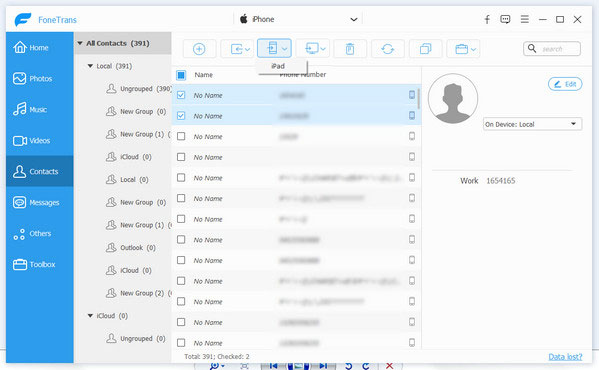
备注:您还可以选择要复制的联系人,然后右键单击鼠标,选择“导出选定的联系人”,然后选择“导出到设备”以确认iPad将联系人从iPhone转移到iPad。
如果您没有注意到,此iPhone联系人转移功能使您不仅可以将iPhone和iPad上的联系人共享为 名片 或CSV文件。 除了转移功能外,该iOS管理器还可以添加, 编辑iPhone联系人 根据需要,然后在计算机上合并重复的内容。
除了上述两种方法,您还可以使用其他iPhone到iPad的传输工具- FoneCopy。 如果您打算将所有联系人从iPhone同步到iPad,则此工具是完美的。 只需单击几下,即可轻松转移所有联系人。 免费下载此工具,并按以下方法学习如何将联系人从iPhone转移到iPad。
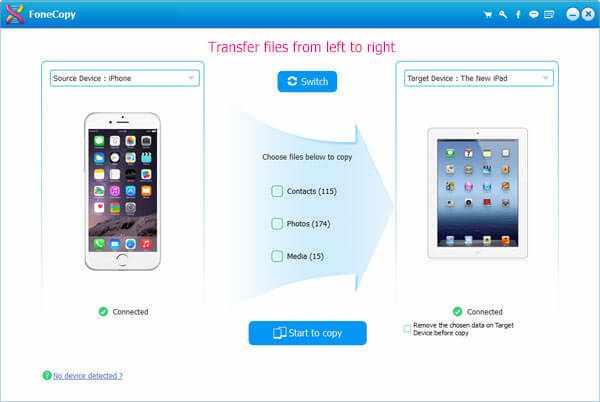
1.为什么我的联系人无法在iPhone和iPad之间同步?
也许 iPhone 和 iPad 上都没有启用 iCloud 联系人。 或者您没有在 iCloud 设置中检查联系人同步。 您需要的是重新启动您的设备并在 iCloud 中启用联系人同步。
2.如何将视频从iPhone传输到iPad?
With Aiseesoft FoneTrans, you can transfer videos from iPhone to iPad.借助Aiseesoft FoneTrans,您可以将视频从iPhone传输到iPad。 Just run FoneTrans on your computer.只需在计算机上运行FoneTrans。 Click Videos tab and select the videos you want to transfer.单击视频选项卡,然后选择要传输的视频。 Then click on the phone icon and select your iPad to transfer.然后单击电话图标,然后选择要传输的iPad。
3.如何将联系人从iPhone转移到计算机?
如果您想 将联系人从iPhone传输到计算机,您可以依靠Aiseesoft FoneTrans。 Free download and open FoneTrans on your computer.免费下载并在计算机上打开FoneTrans。 Connect your iPhone to computer via USB cable.通过USB电缆将iPhone连接到计算机。 In the Contacts tab, you can choose the contacts you want to transfer, and click Export to PC to transfer contacts to your computer.在“联系人”选项卡中,可以选择要转移的联系人,然后单击“导出到PC”以将联系人转移到计算机。
结论
本文主要介绍3种方法,让你 将联系人从 iPhone 同步到 iPad. 如果您想单独预览联系人并将其从 iPhone 转移到 iPad,我们建议您使用第二种方法。 如果要将所有联系人从 iPhone 转移到 iPad,最好使用第三种方法。
无论您是将联系人从iPhone转移到iPad,还是从iPad转移到iPhone,您的联系人都仅存储在设备中。 一旦设备丢失或损坏,将很难提取它们。 因此,在这里,建议您将iPhone联系人备份到iCloud,Google等云中。 将iPhone联系人备份到Google.
iPhone的同步文件

iPhone Cleaner可以有选择地清除设备上无用的数据。 您也可以使用它擦除您的私人数据,并保持iPhone / iPad / iPod Touch快速安全。
100% 安全。无广告。
100% 安全。无广告。